
时间:2020-06-20 23:23:56 来源:www.win10xitong.com 作者:win10
有网友来反映说他用电脑的时候会遇到Win10系统如何更改anaconda jupyter notebook默认打开路径的情况,就前来向小编求助,一般来说新用户在遇到了Win10系统如何更改anaconda jupyter notebook默认打开路径的情况就不知道该怎么处理了,要是你想自己解决而不想找专业人士来解决的话,我们大家只需要这样操作:1、在开始菜单中首先找到notebook的快捷方式,右键——更多——打开文件位置;2、点击jupyter notebook,右键单击属性就完美的搞定了。接下去我们就配合图片手把手的教各位Win10系统如何更改anaconda jupyter notebook默认打开路径的完全操作步骤。
步骤如下:
1、在开始菜单中首先找到notebook的快捷方式,右键——更多——打开文件位置;
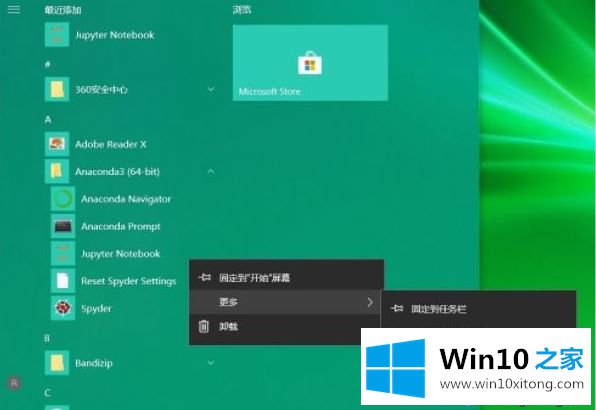
2、点击jupyter notebook,右键单击属性;
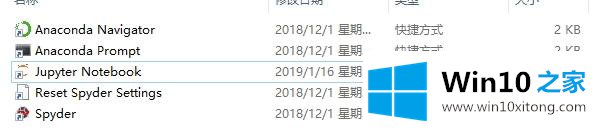
3、将jupyter-notebook-script.py后面的%USERPROFILE%改成你新建的存储目录,点击应用,然后点击确定即可;
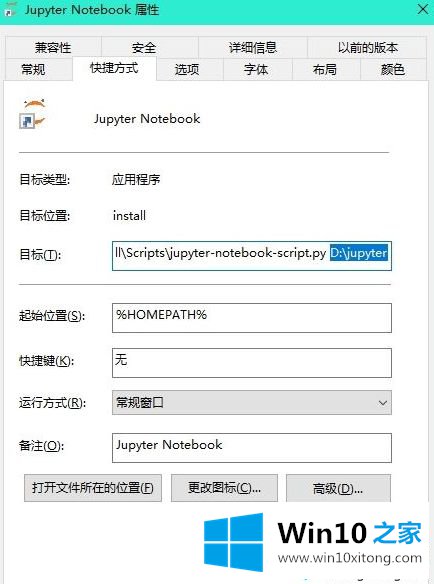
4、修改完成之后,打开jupyter notebook的网页截图。

上述就是Win10系统如何更改anaconda jupyter notebook默认打开路径的详细步骤,大家可以参照上面的方法来修改即可。
关于Win10系统如何更改anaconda jupyter notebook默认打开路径的完全操作步骤就和大家讲到这里了,遇到同样问题的朋友就可以根据上面内容提供的方法步骤解决了。以上的文章如果对你的问题有所帮助,希望对本站多多支持。